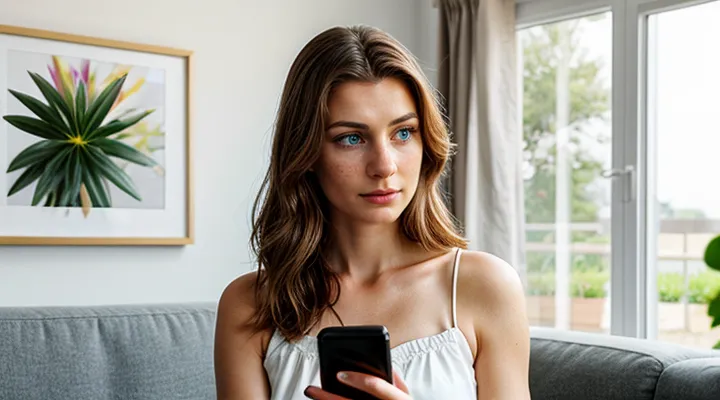Основные причины проблем со входом в Госуслуги
Технические сбои на стороне пользователя
Проблемы с интернет-соединением
Если вход в приложение Госуслуги не происходит, первым подозрительным фактором часто становится нестабильное интернет‑соединение. Неполадки в сети могут привести к прерыванию передачи данных, ошибкам авторизации и невозможности загрузки сервисов.
Для устранения проблемы выполните следующие действия:
- Проверьте, подключено ли устройство к Wi‑Fi или мобильному интернету. Отключите и включите соединение заново.
- Убедитесь, что сигнал достаточный: в зоне слабого покрытия переключитесь на другую сеть или переместитесь ближе к роутеру.
- Очистите кэш браузера или приложения, удалите временные файлы, которые могут блокировать запросы.
- Перезапустите приложение: полностью закройте его, затем запустите вновь.
- При использовании VPN отключите его, так как некоторые серверы могут блокировать трафик.
- Проверьте настройки даты и времени устройства; неверные параметры могут вызвать ошибки сертификатов.
- Если проблема сохраняется, выполните проверку скорости соединения через онлайн‑тест. При значительном падении скорости обратитесь к провайдеру.
После восстановления стабильного соединения повторите попытку входа. При отсутствии улучшений обратитесь в службу поддержки Госуслуг, указав детали сетевого теста.
Неправильно введенные данные
Если система отказывает в доступе, первая проверка - правильность введённых данных.
- Убедитесь, что вводите логин (номер телефона, СНИЛС или ИНН) без лишних пробелов и символов.
- Проверьте регистр пароля: в поле чувствительном к регистру любые заглавные буквы меняют результат.
- Отключите Caps Lock и проверьте раскладку клавиатуры - часто переключение с русской на английскую приводит к ошибкам.
- При вводе кода подтверждения из SMS удостоверьтесь, что скопировали только цифры, без знаков препинания.
Если после проверки данные остаются неверными, используйте функцию восстановления пароля: нажмите «Забыли пароль», введите зарегистрированный номер телефона, получите код и задайте новый пароль, соблюдая требования к сложности.
При повторных ошибках проверьте, не блокирован ли аккаунт из‑за многократных неудачных попыток. В таком случае обратитесь в службу поддержки через форму обратной связи или телефонный центр, указав номер заявки и описание проблемы.
После корректировки данных вход будет выполнен успешно.
Устаревшая версия приложения или операционной системы
Устаревшее приложение или операционная система часто приводят к ошибке при попытке авторизоваться в Госуслугах. Неподдерживаемые версии не совместимы с текущими протоколами безопасности, из‑за чего сервер отклоняет запросы входа.
Для устранения проблемы выполните следующие действия:
- Откройте магазин приложений (Google Play, App Store).
- Найдите «Госуслуги».
- Нажмите «Обновить» и дождитесь завершения загрузки.
Если после обновления приложение всё ещё не открывается, проверьте версию ОС:
- На Android перейдите в «Настройки → О системе → Версия Android».
- На iOS откройте «Настройки → Основные → Об этом» и посмотрите номер iOS.
При обнаружении устаревшей системы обновите её через официальные средства обновления. Если устройство не поддерживает новую версию ОС, рассмотрите возможность установки приложения на более современный смартфон или планшет.
После выполнения обновлений повторите попытку входа. Если проблема сохраняется, проверьте наличие ограничений сети или обратитесь в службу поддержки.
Заполненная кэш-память или данные приложения
При попытке войти в приложение Госуслуги часто возникает ошибка, связанная с переполненной кэш‑памятью или некорректными данными программы.
Чтобы устранить проблему, выполните следующие действия:
- Откройте настройки устройства → Приложения → Госуслуги.
- Выберите пункт «Хранилище».
- Нажмите «Очистить кэш».
- При сохранении проблемы нажмите «Очистить данные» (это сбросит настройки входа).
После очистки закройте приложение, запустите его заново и введите учетные данные. Если вход всё ещё невозможен, удалите приложение полностью и установите последнюю версию из официального магазина.
Дополнительно проверьте стабильность интернет‑соединения и наличие обновлений системы, поскольку они также могут влиять на процесс авторизации.
Проблемы с учетной записью
Блокировка учетной записи
Если при попытке доступа к сервису Госуслуги вы получаете сообщение о блокировке учетной записи, необходимо выполнить несколько последовательных действий.
- Убедитесь, что блокировка возникла из‑за превышения количества неверных вводов пароля или ввода кода подтверждения.
- Перейдите на страницу восстановления доступа, указав зарегистрированный номер мобильного телефона или адрес электронной почты.
- Получите одноразовый код подтверждения, введите его в соответствующее поле и подтвердите свою личность.
- После успешного ввода кода система предложит создать новый пароль. Выберите сложный, уникальный пароль и сохраните его.
- Если автоматическое восстановление не сработало, свяжитесь с технической поддержкой через форму обратной связи или по телефону горячей линии, указав ФИО, ИНН и номер телефона, привязанный к учетной записи.
После выполнения этих шагов доступ к сервису будет восстановлен, а учетная запись разблокирована. При последующих входах рекомендуется использовать менеджер паролей и соблюдать рекомендации по безопасности, чтобы избежать повторных блокировок.
Привязка неактуального номера телефона или почты
Если при попытке доступа к сервису Госуслуги система сообщает, что привязанный телефон или адрес электронной почты больше не актуальны, необходимо обновить контактные данные, иначе восстановление доступа будет невозможно.
- Откройте страницу восстановления пароля на официальном сайте Госуслуг.
- Выберите вариант «Не получаю код» или аналогичный пункт, указывающий на ошибочный контакт.
- В открывшейся форме введите текущий номер телефона или e‑mail, который привязан к вашему профилю, даже если он уже недоступен.
- После отправки запроса система сформирует тикет в службу поддержки и направит его на проверку.
- В течение 24 часов получите сообщение от оператора службы поддержки на указанный в профиле альтернативный контакт (например, через личный кабинет или телефонный звонок).
- Оператор уточнит новые данные и внесёт их в ваш аккаунт. После подтверждения изменений вы сможете запросить новый код подтверждения и войти в сервис.
Если доступ к альтернативному контакту также закрыт, обратитесь в центр обслуживания Госуслуг по телефону 8 800 555‑44‑55, предоставив паспортные данные и сведения о предыдущих привязках. Сотрудник проверит личность и выполнит замену контактов вручную. После успешного обновления вы сможете восстановить пароль и продолжить работу в системе.
Сброс пароля
Если вход в личный кабинет Госуслуг невозможен из‑за забытого пароля, необходимо выполнить процедуру его восстановления.
Для начала откройте страницу входа и нажмите кнопку «Забыли пароль?». Появится форма, где требуется указать номер мобильного телефона, привязанный к учётной записи. После ввода номера система отправит SMS‑сообщение с кодом подтверждения.
- Введите полученный код в соответствующее поле.
- Установите новый пароль, соблюдая требования: минимум 8 символов, включающие буквы разных регистров и цифры.
- Подтвердите новый пароль, введя его повторно.
- Сохраните изменения, нажав кнопку «Сохранить» или «Продолжить».
После успешного обновления можно сразу войти в приложение, используя новый пароль. Если SMS‑сообщение не пришло, проверьте корректность номера и наличие сигнала; при повторных проблемах обратитесь в службу поддержки Госуслуг через форму обратной связи или телефон горячей линии.
Пошаговое руководство по устранению проблем со входом
Проверка технических аспектов
Проверка подключения к интернету
Если попытка авторизации в сервисе Госуслуги завершилась неудачей, первым делом проверьте состояние сети.
- Откройте любой веб‑страницу в браузере. Если страница не загружается, значит связь отсутствует.
- Проверьте индикатор Wi‑Fi или статус мобильного интернета на устройстве. При отсутствии сигнала включите роутер или переключитесь на другую сеть.
- Перезапустите роутер: отключите питание на 30 секунд, затем включите снова. После восстановления сигнала повторите попытку входа.
- Очистите кэш браузера или приложения: зайдите в настройки, найдите раздел «Хранилище» и удалите временные файлы.
- Если используется VPN или прокси, отключите их временно, так как они могут блокировать доступ к госресурсам.
- Проверьте наличие ограничений со стороны провайдера: иногда сети блокируют определённые порты. Свяжитесь со службой поддержки, уточнив, открыты ли порты 443 и 80.
После выполнения перечисленных действий повторите вход в Госуслуги. При стабильном подключении система должна принять запрос без ошибок.
Обновление приложения Госуслуги
Если вход в сервис недоступен, первая проверка - версия программы. Устаревшее приложение часто конфликтует с сервером, поэтому обновление устраняет большинство проблем.
- Откройте магазин приложений (Google Play / App Store).
- Введите «Госуслуги» в строку поиска.
- На странице приложения нажмите кнопку «Обновить». Если кнопка отсутствует, значит текущая версия уже актуальна.
- Дождитесь завершения загрузки и автоматической установки.
- Запустите приложение и повторите попытку входа.
Если после обновления вход всё ещё невозможен, выполните следующие действия:
- Перезагрузите устройство, чтобы очистить кэш системы.
- Убедитесь, что операционная система поддерживает требуемую минимальную версию (Android ≥ 6.0, iOS ≥ 12).
- При необходимости удалите приложение полностью и установите его заново из официального магазина.
Обновление гарантирует совместимость с последними протоколами безопасности и исправляет известные ошибки, что восстанавливает возможность авторизации без дополнительных манипуляций.
Очистка кэша и данных приложения
Очистка кэша и данных часто устраняет причины отказа в авторизации: повреждённые файлы, устаревшие токены, конфликты настроек.
Для Android
- Откройте «Настройки» → «Приложения» → найдите «Госуслуги».
- Выберите «Хранилище».
- Нажмите «Очистить кэш», затем «Очистить данные».
- Запустите приложение, введите логин и пароль заново.
Для iOS
- Перейдите в «Настройки» → «Основные» → «Хранилище iPhone».
- Найдите «Госуслуги», нажмите «Удалить приложение».
- Установите приложение заново из App Store.
- Войдите, используя актуальные учётные данные.
После выполнения этих действий приложение работает с чистыми настройками, что обычно позволяет восстановить доступ к сервису. При повторных ошибках проверьте соединение с интернетом и актуальность версии ОС.
Перезагрузка устройства
Если вход в приложение Госуслуги не удался, первым действием должна стать перезагрузка устройства. Этот простой процесс устраняет временные сбои программного обеспечения, освобождает память и восстанавливает корректную работу сетевых модулей.
- Выключите смартфон или планшет полностью, удерживая кнопку питания до появления меню отключения.
- Подтвердите полное выключение, дождитесь полного исчезновения экрана.
- Подключите устройство к источнику питания (при необходимости) и включите его тем же способом, что и выключали.
- После загрузки системы откройте приложение Госуслуги и повторите попытку входа.
Перезагрузка устраняет конфликтные процессы, сбрасывает кэш и часто восстанавливает стабильное соединение с сервером. Если после повторного входа ошибка сохраняется, следует проверить обновления приложения и настроить параметры сети.
Работа с учетной записью
Восстановление пароля через портал Госуслуг
Если вход в приложение невозможен, восстановление пароля выполняется через официальный сайт Госуслуг.
- Откройте страницу https://www.gosuslugi.ru и нажмите кнопку «Войти».
- В появившемся окне выберите ссылку «Забыли пароль?».
- Введите номер мобильного телефона или адрес электронной почты, привязанный к учетной записи.
- Получите проверочный код, отправленный СМС‑сообщением или письмом.
- Введите код в соответствующее поле и подтвердите.
- На отдельной странице задайте новый пароль, соблюдая требования: минимум 8 символов, хотя бы одна заглавная буква, одна цифра и один специальный символ.
- Сохраните изменения и выполните вход, используя новый пароль.
Если код не пришёл, проверьте корректность введённых контактных данных и наличие доступа к ним. При повторных неудачах откройте раздел «Поддержка» на портале, заполните форму обращения, указав номер личного кабинета и описание проблемы. Служба поддержки пришлёт инструкции по восстановлению в течение рабочего дня.
Использование СНИЛС или электронной подписи для входа
Если пароль не принимает, система предлагает авторизацию через СНИЛС или электронную подпись.
Для входа по СНИЛС выполните последовательность действий:
- Откройте страницу входа, выберите вариант «Войти через СНИЛС».
- Введите номер СНИЛС без пробелов и дефисов.
- Укажите дату рождения, указанную в паспорте.
- Получите одноразовый код по SMS на привязанный номер телефона.
- Введите код в соответствующее поле и подтвердите вход.
Для использования электронной подписи действуйте так:
- На экране входа нажмите кнопку «Войти с помощью ЭЦП».
- Подключите токен или смарт‑карту к компьютеру.
- Выберите сертификат, соответствующий вашему профилю.
- Подтвердите запрос, введя ПИН-код к токену.
- После успешной аутентификации система откроет личный кабинет.
Оба метода позволяют восстановить доступ без смены пароля, обеспечивая быстрый вход в сервис. При возникновении ошибок проверьте корректность введённых данных и состояние устройства, использующего сертификат.
Обращение в службу поддержки Госуслуг
Если попытка авторизоваться в мобильном клиенте Госуслуг завершается ошибкой, первым действием должно стать обращение в техническую поддержку сервиса.
- Откройте раздел «Помощь» в приложении или зайдите на официальный сайт - https://www.gosuslugi.ru.
- Выберите пункт «Связаться с поддержкой» и укажите тип проблемы: «Не удаётся войти».
- Отправьте запрос через форму обратной связи или воспользуйтесь чат‑ботом, который автоматически сформирует тикет.
- При необходимости позвоните по телефону горячей линии - 8 800 555‑35‑35 (круглосуточно).
Подготовьте следующую информацию, чтобы ускорить обработку обращения:
- ФИО, указанные в личном кабинете.
- Номер телефона, привязанный к аккаунту.
- Электронную почту, используемую для регистрации.
- Точное время и описание ошибки (скриншот, сообщение системы).
- Версию операционной системы и приложение (Android / iOS, номер версии).
После отправки запроса система выдаст номер тикета. Операторы обычно отвечают в течение 24 часов, предоставляя инструкции по восстановлению доступа: проверка привязки телефона, сброс пароля, очистка кеша приложения или переустановка клиента. Если проблема сохраняется, поддержка может запросить дополнительные подтверждающие документы через личный кабинет.
Следуйте полученным рекомендациям без откладывания. При повторных неудачах повторите обращение, указав номер предыдущего тикета, чтобы избежать дублирования и ускорить решение.
Дополнительные рекомендации
Использование web версии портала
Если вход в мобильное приложение Госуслуги невозможен, сразу переключитесь на веб‑версию портала. Она доступна без установки и работает в любом современном браузере.
Для начала откройте браузер, введите адрес https://www.gosuslugi.ru и нажмите Enter. На главной странице найдите кнопку «Войти». Введите логин и пароль, как обычно. Если включена двухфакторная аутентификация, подтверждение придёт в виде СМС или сообщения в мобильном приложении - процесс не отличается от входа в приложение.
Преимущества веб‑версии при проблемах с мобильным клиентом:
- Не требует обновления или переустановки;
- Работает на компьютере, планшете и смартфоне без ограничений ОС;
- Позволяет быстро восстановить доступ к личному кабинету через альтернативный канал;
- Предоставляет полный набор функций, включая подачу заявлений и проверку статуса.
Если после ввода данных система сообщает об ошибке:
- Проверьте правильность ввода логина и пароля (учитывайте регистр).
- Сбросьте пароль через ссылку «Забыли пароль?», следуя инструкциям на экране.
- Очистите кэш браузера или откройте страницу в режиме инкогнито, чтобы исключить конфликт с сохранёнными данными.
- При повторных сбоях обратитесь в службу поддержки через форму обратной связи, доступную в правом нижнем углу сайта.
Использование веб‑версии позволяет обойти технические неполадки мобильного клиента и продолжить работу с государственными сервисами без задержек.
Проверка статуса работы сервиса Госуслуг
Если вход в личный кабинет не проходит, первым делом проверяйте, работает ли сам сервис Госуслуг.
Для контроля состояния сервиса используйте официальные источники:
- Страница статуса на сайте gov.ru - отображает текущие сбои и плановые работы.
- Официальный канал в Telegram «Госуслуги» - публикует сообщения о технических проблемах.
- Приложение «Госуслуги» - в разделе «Поддержка» показывается статус API.
- Сайт monitor.gosuslugi.ru - независимый мониторинг доступности сервисов.
Если все источники указывают на отсутствие проблем, проверьте собственное соединение: перезапустите роутер, смените сеть, очистите кэш браузера или приложения. При подтверждённом сбое ждите восстановления, указанного в уведомлениях, и повторите попытку входа после окончания технических работ.
При отсутствии информации о сбое обратитесь в службу поддержки через форму обратной связи на сайте или позвоните по горячей линии 8‑800‑555‑35‑35. Это ускорит решение проблемы, если она связана с вашим аккаунтом.
Меры предосторожности для защиты учетной записи
Если попытка авторизоваться в сервисе Госуслуги завершилась неудачей, первым действием должно стать укрепление защиты учетной записи.
- Смените пароль на уникальный, состоящий из минимум 12 символов, включающих буквы разных регистров, цифры и специальные знаки.
- Включите двухфакторную аутентификацию через SMS‑код или приложение‑генератор.
- Убедитесь, что на устройстве установлены актуальные обновления операционной системы и антивирусные программы.
- Отключите автосохранение паролей в браузерах и сторонних приложениях.
- Не переходите по ссылкам из неизвестных писем и сообщений; проверяйте адрес сайта перед вводом данных.
- При множественных ошибочных попытках входа активируйте блокировку аккаунта на ограниченный период.
- Проверьте журнал входов в личный кабинет, обратите внимание на незнакомые IP‑адреса и устройства.
- Зарегистрируйте резервный адрес электронной почты и телефон для восстановления доступа.
После выполнения перечисленных мер регулярно проверяйте настройки безопасности и обновляйте пароль раз в 3-6 месяцев. Это минимизирует риск повторных проблем с входом и защищает персональные данные.